Huawei P20で音声アシスタントを開く基本手順
1. ホームボタンを押したまま上にスライドさせます。
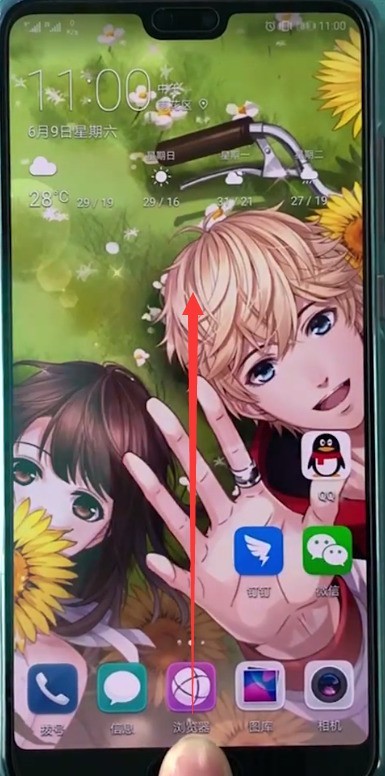
2. 以下の図に示すように、中央に表示されるマイク ボタンまでスライドします:
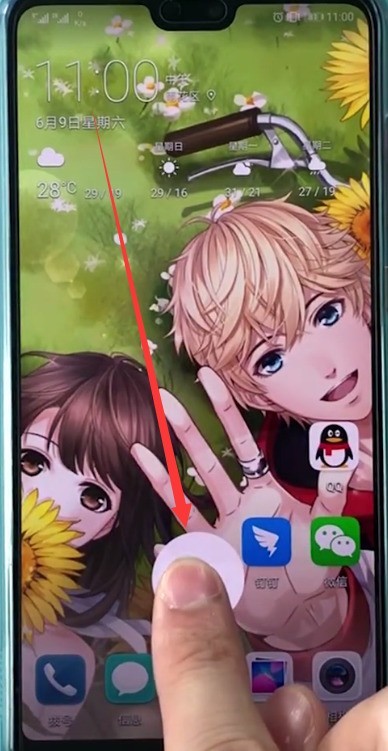
3. その後、次のコマンドを使用できます。音声アシスタント。音声アシスタントを使用してさまざまな操作を完了できます。終了する必要がある場合は、「ホーム」をクリックするだけです。
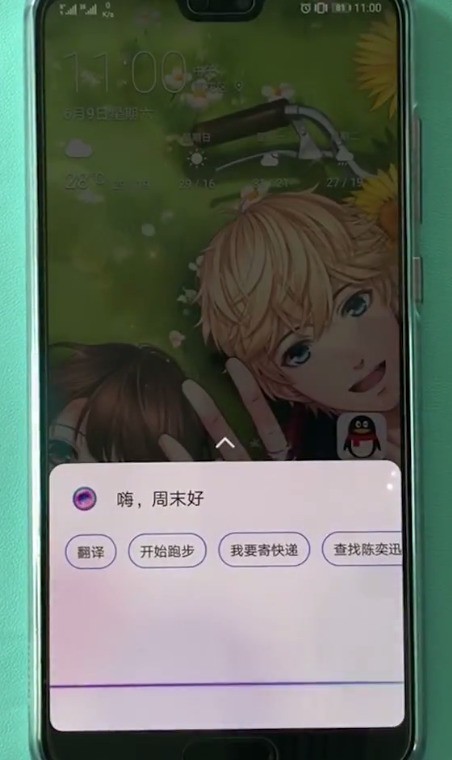
以上がHuawei P20で音声アシスタントを開く基本手順の詳細内容です。詳細については、PHP 中国語 Web サイトの他の関連記事を参照してください。

ホットAIツール

Undresser.AI Undress
リアルなヌード写真を作成する AI 搭載アプリ

AI Clothes Remover
写真から衣服を削除するオンライン AI ツール。

Undress AI Tool
脱衣画像を無料で

Clothoff.io
AI衣類リムーバー

Video Face Swap
完全無料の AI 顔交換ツールを使用して、あらゆるビデオの顔を簡単に交換できます。

人気の記事

ホットツール

メモ帳++7.3.1
使いやすく無料のコードエディター

SublimeText3 中国語版
中国語版、とても使いやすい

ゼンドスタジオ 13.0.1
強力な PHP 統合開発環境

ドリームウィーバー CS6
ビジュアル Web 開発ツール

SublimeText3 Mac版
神レベルのコード編集ソフト(SublimeText3)

ホットトピック
 1666
1666
 14
14
 1426
1426
 52
52
 1328
1328
 25
25
 1273
1273
 29
29
 1253
1253
 24
24
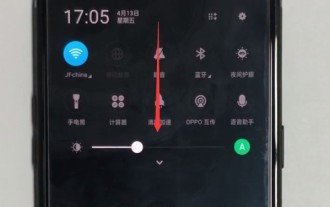 Oppo携帯電話で音声アシスタントを有効にする詳細な方法
Mar 29, 2024 pm 05:46 PM
Oppo携帯電話で音声アシスタントを有効にする詳細な方法
Mar 29, 2024 pm 05:46 PM
1. 電話画面の上部から下に引き下げます。 2. 以下の図に示すように、ステータス バーの右上隅にある配置アイコンをクリックすると、すべてのショートカット ファンクション キーが表示されます。 3. [音声アシスタント]を見つけてクリックし、音声アシスタントを開きます。次のページに入ると、音声アシスタントの使用を開始できます。
 生体内携帯電話で音声アシスタントを開く方法
Mar 23, 2024 pm 05:10 PM
生体内携帯電話で音声アシスタントを開く方法
Mar 23, 2024 pm 05:10 PM
1. まず、音声アシスタント機能をオンにし、デスクトップの[設定]-[その他の設定]を開きます。 2. クリックして [vivoice] と入力し、[アクションの起動] と [ロック画面の音声コントロール] をオンにすると、音声アシスタントを起動できます。 3. 電話機の多機能ボタンを長押しして音声アシスタントを呼び出します。上図のように [アクション開始] または [ロック画面音声コントロール] を押して音声アシスタントをオンにすることもできます。
 Xiaobu とはどの携帯電話の音声アシスタントですか?
Dec 06, 2022 pm 02:04 PM
Xiaobu とはどの携帯電話の音声アシスタントですか?
Dec 06, 2022 pm 02:04 PM
Xiaobu は OPPO 携帯電話用の音声アシスタントです。Xiaobu Assistant (Breeno とも呼ばれます) は、OPPO スマートフォンおよび IoT デバイスに組み込まれた AI アシスタントであり、音声、提案、コマンド、画面認識、スキャンという 5 つの主要な機能モジュールが含まれています。
 Xiaomi携帯電話の音声アシスタントを起動する方法
Mar 02, 2024 pm 05:31 PM
Xiaomi携帯電話の音声アシスタントを起動する方法
Mar 02, 2024 pm 05:31 PM
Xiaomi 携帯電話で音声アシスタントを起動する方法 Xiaomi 携帯電話にはスマート音声アシスタントがありますが、ほとんどのユーザーは音声アシスタントを起動する方法を知りません。次は、音声アシスタントを起動する方法に関するグラフィック チュートリアルです。編集者が持参したXiaomiの携帯電話について、興味のある方はぜひ見に来てください! Xiaomi 携帯電話の音声アシスタントを起動する方法 1. まず、Xiaomi 携帯電話の [設定] 機能を開き、ページ上の [Xiao Ai Classmate] をクリックします; 2. 次に、Xiao Ai Classmate 機能ページにジャンプし、[スマートボイス] 機能; 3. 最後にスライドすると、下の図にある [音声ウェイクアップ] の後ろにあるボタンを使用して、音声アシスタントを起動できます。
 Oppoの音声アシスタントのウェイクアップの名前は何ですか「別紙:インテリジェント音声アシスタントのネーミングとウェイクアップワード集」
Feb 07, 2024 am 09:27 AM
Oppoの音声アシスタントのウェイクアップの名前は何ですか「別紙:インテリジェント音声アシスタントのネーミングとウェイクアップワード集」
Feb 07, 2024 am 09:27 AM
ウェイクアップ ワード キーワードスポッティング (KWS): 連続音声ストリーム内の話者固有のセグメントをリアルタイムで検出します。ここで注意すべきは、検出の「リアルタイム性」が重要なポイントであり、音声ウェイクアップの目的は、デバイスをスリープ状態から実行状態に起動することです。 ▍Xiaomi携帯電話:「Xiao Aiクラスメイト」。ファーウェイ:HiAssistant、「Xiaoyi Xiaoyi」。 OPPOの携帯電話の音声アシスタントは「Xiao Bu Assistant」または「Breeno」と呼ばれ、ウェイクアップワードは「Hello Xiao Bu」、「Xiao Bu Xiaobu」、「Hey Breeno」のいずれかです。さらに、以前に「Xiaoou Voice Assistant」を見つけることもでき、そのウェイクアップワードは「Xiaoou Xiaoou」であるか、カスタマイズすることができます。 (OnePlusはOPPOと同じです) vivo:Jovi、「小V小V」
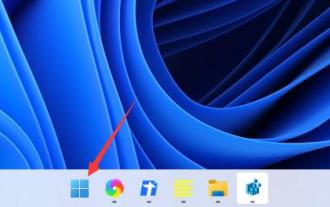 win11で音声アシスタントを有効にするにはどうすればよいですか? Windows 11 での音声アシスタントのセットアップに関するチュートリアル
Mar 28, 2024 pm 02:38 PM
win11で音声アシスタントを有効にするにはどうすればよいですか? Windows 11 での音声アシスタントのセットアップに関するチュートリアル
Mar 28, 2024 pm 02:38 PM
win11 システムには Cortana という音声アシスタントがあり、プログラムを開いたり、対応するファイルをすばやく見つけたりするのに役立ちます。多くの友人がこの機能をオフにしています。今、それを使いたいと思っていますが、オンにする方法がわかりません。この質問については、今日の win11 チュートリアルが答えてくれます。興味のある友人はいつでもこのサイトにアクセスして、完全な手順を確認してください。 Windows 11 での音声アシスタントのセットアップに関するチュートリアル 1. まず、タスクバーの [スタート] メニューをクリックします。 3. 電源を入れたら、マイクに向かって話すだけで使用できます。 5. 次に、左側の列で「アクセシビリティ」を見つけます。 7. 最後に、Windows 音声認識をオンにします。
 Windows 11 音声アシスタントを有効にする方法
Dec 23, 2023 pm 06:15 PM
Windows 11 音声アシスタントを有効にする方法
Dec 23, 2023 pm 06:15 PM
win10 システムには Cortana が組み込まれているため、多くのユーザーがこの AI 人工知能を非常に気に入っています。必要なコンテンツをすぐに見つけるのに役立ち、音声入力も可能です。しかし、win11 システムでは、ユーザーはコルタナが機能しているかどうかわかりません。音声で起動できるので、編集者と一緒に見てみましょう。 win11 で音声アシスタントを開く方法: 1. まず、タスクバーのスタート メニューをクリックします。 2. 次に、上の検索ボックスをクリックして検索し、「cortana」音声アシスタントを開きます。 3. 電源を入れたら、マイクに向かって話すだけで使用できます。 4. 使用できない場合は音声機能がオンになっていない可能性がありますので、まずは設定を行ってください。 5. 次に、左側の列で「補助」を見つけます。
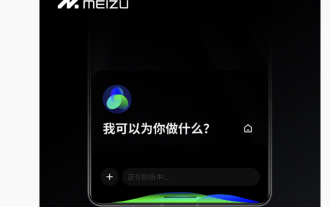 Meizu 21 Pro携帯電話には、ワンクリックでAicy音声アシスタント「Xiaoxi」を起動できる「AIスマートキー」が搭載されています
Feb 28, 2024 pm 05:13 PM
Meizu 21 Pro携帯電話には、ワンクリックでAicy音声アシスタント「Xiaoxi」を起動できる「AIスマートキー」が搭載されています
Feb 28, 2024 pm 05:13 PM
2月28日のニュースによると、Meizu 21Pro携帯電話は明日19時に発売されるとのことですが、「Meizu Technology」の公式Weiboによると、この携帯電話にはAicyを呼び出すことができる「AIスマートキー」が搭載されているとのことです。音声アシスタント「Xiaoxi」をワンクリックで。今日の別のレポートによると、Meizu は、内蔵の音声アシスタント Xiaoxi を AI モデルに接続する Meizu 21 携帯電話用の Flyme 10.5.0.1A 安定版システムを開始しました。現在、音声アシスタントは自然をサポートしています言語対話、文書の要約、Q&A などの知識 AI 機能、旅行計画、スポーツと健康の提案、コピーライティングの生成。以前に公開された Meizu 21Pro 携帯電話の仕様を添付します。 SoC: Qualcomm Snapdragon 8Gen3 画面: 6.79 インチ 2KOLED バッテリー: 販売のための 80W 有線高速充電をサポート




